Editor De Video Para iPhone: Edita Videos En Tu iPhone De Manera facil y Profesional (2025)
Encontrar un editor de videos para iPhone no es difícil, especialmente cuando tienes acceso al modelo más reciente que incluye todas las características avanzadas que Apple ha introducido en los últimos años. Aunque editar videos en un dispositivo inteligente portátil suena como un enfoque conveniente, las aplicaciones, incluso si son las más sofisticadas, ofrecen características limitadas, lo que impide producir resultados estándar de la industria para ganancias comerciales o distribuciones públicas.
No obstante, las siguientes secciones abarcan ambos aspectos y te enseñan cómo editar videos en un iPhone y en una computadora usando el mejor editor de videos para iPhone.
Leer artículo relacionado: Cómo Hacer un Bucle de Video en iPhone
Parte 1: Cómo Editar Videos en iPhone con el Mejor Editor de Videos para iPhone
En la primera sección de esta guía, verás cómo editar videos en tu iPhone usando una aplicación gratuita llamada iMovie. Para aquellos que no lo sepan, iMovie es un programa propietario de Apple disponible para las plataformas iOS y macOS. En palabras simples, iMovie viene en dos versiones y puedes instalarlo en tu iPhone y en tu computadora Mac.
Lo mejor de iMovie es que es gratuito y cuenta con herramientas que te ayudan a producir resultados profesionales con facilidad. Sin embargo, para usar iMovie, debes tener un conocimiento básico de cómo funcionan los editores de video, qué es la Línea de Tiempo, qué son las transiciones y efectos, etc.
Si no estás familiarizado con estas características y nunca has oído hablar de los términos mencionados, las siguientes instrucciones paso a paso te darán una buena comprensión de cómo funcionan las cosas:
Paso 1: Importar el Archivo de Medios al iMovie
Abre iMovie en tu iPhone. En la pantalla de Inicio de Proyecto, toca Película, navega por el almacenamiento de tu iPhone y toca para seleccionar el video fuente que deseas editar. Toca Crear Película para importar el clip a iMovie.
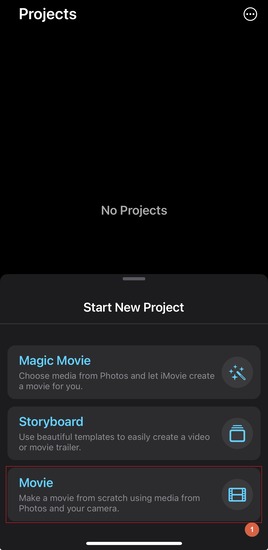
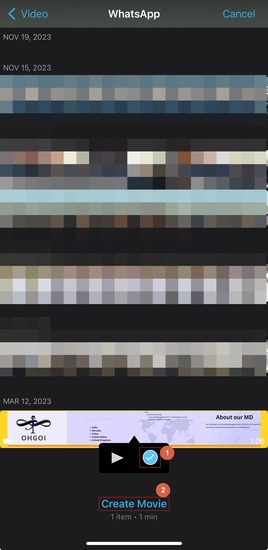
Paso 2: Editar el Video en iMovie
Después de importar el clip fuente a iMovie, toca el video y arrástralo horizontalmente para posicionar el marco de interés en el Skimmer en el centro de la pantalla. Utiliza las opciones en la parte inferior y sus características correspondientes arriba para editar el medio según sea necesario. Toca Hecho en la esquina superior izquierda para guardar los cambios.
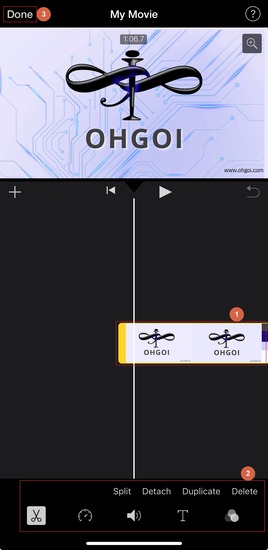
Paso 3: Compartir el Video
En la ventana de Vista Previa, toca el ícono de Compartir en la parte inferior. Toca Compartir Video o Exportar Video en el cuadro de Exportar y Compartir para compartir el clip modificado con tus conocidos o hacer otras modificaciones usando una herramienta de edición más avanzada, respectivamente.
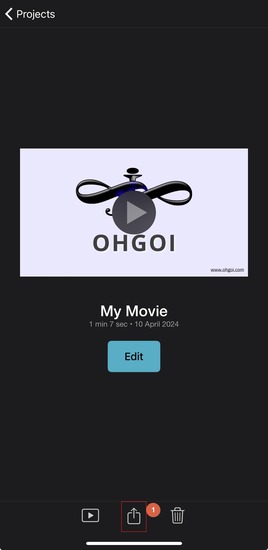
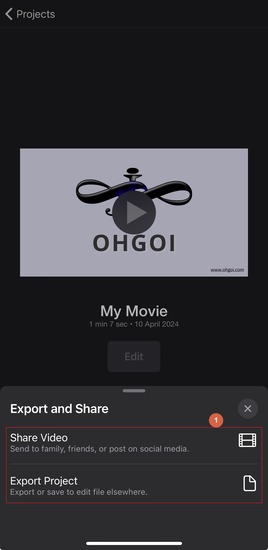
Parte 2: Cómo Editar Videos de iPhone en PC con el Mejor Editor de Videos para iPhone
Como se explicó anteriormente, independientemente de lo avanzado y completo que sea un editor de videos para iPhone, nunca podrá igualar la flexibilidad y libertad que ofrece una aplicación para PC. Aunque iMovie también está disponible para computadoras Mac, ¿qué pasa si no tienes acceso a ella y usas una PC con Windows para tus tareas regulares?
Aquí es donde entra en juego el programa para PC HitPaw Edimakor. HitPaw Edimakor está disponible tanto para Windows como para Mac, lo que te permite elegir la computadora que prefieras para editar videos profesionalmente.
Lo que hace que HitPaw Edimakor sea un programa popular es que no requiere habilidades técnicas avanzadas para producir videos de estándar industrial, ya que la IA se encarga de la mayoría de las tareas que asignas a la aplicación.
Puedes seguir las instrucciones a continuación para ver por ti mismo lo fácil que es usar HitPaw Edimakor para editar videos en solo unos minutos:
Paso 1: Importar el Video a HitPaw Edimakor
Inicia HitPaw Edimakor en tu computadora de escritorio o portátil con sistema operativo Windows o Mac, y haz clic en Crear un video desde la primera pantalla. En la ventana del editor de videos, haz clic en Importar Archivos y trae el video fuente a la aplicación.
Paso 2: Editar el Video
Arrastra el clip desde la Caja de Medios a la Línea de Tiempo en la parte inferior de la interfaz. Selecciona la pista de video en la Línea de Tiempo y utiliza cualquiera o todas las opciones a la izquierda y en la parte superior para modificar el metraje según sea necesario. Incluso puedes hacer clic derecho en el video en la Línea de Tiempo para acceder a opciones adicionales que de otro modo están ocultas bajo menús y submenús.
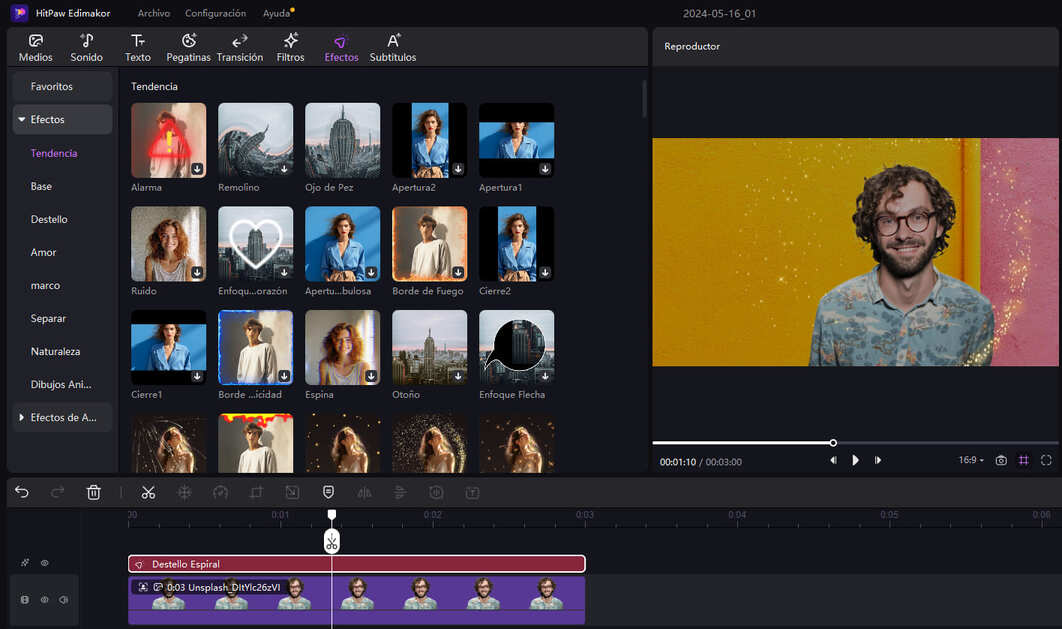
Paso 3: Exportar el Video
Una vez satisfecho con las modificaciones, haz clic en Exportar en la parte superior derecha. Cuando se abra el cuadro de Exportar, usa las pestañas y opciones disponibles para definir las preferencias de salida, y haz clic en Exportar en la esquina inferior derecha del cuadro.
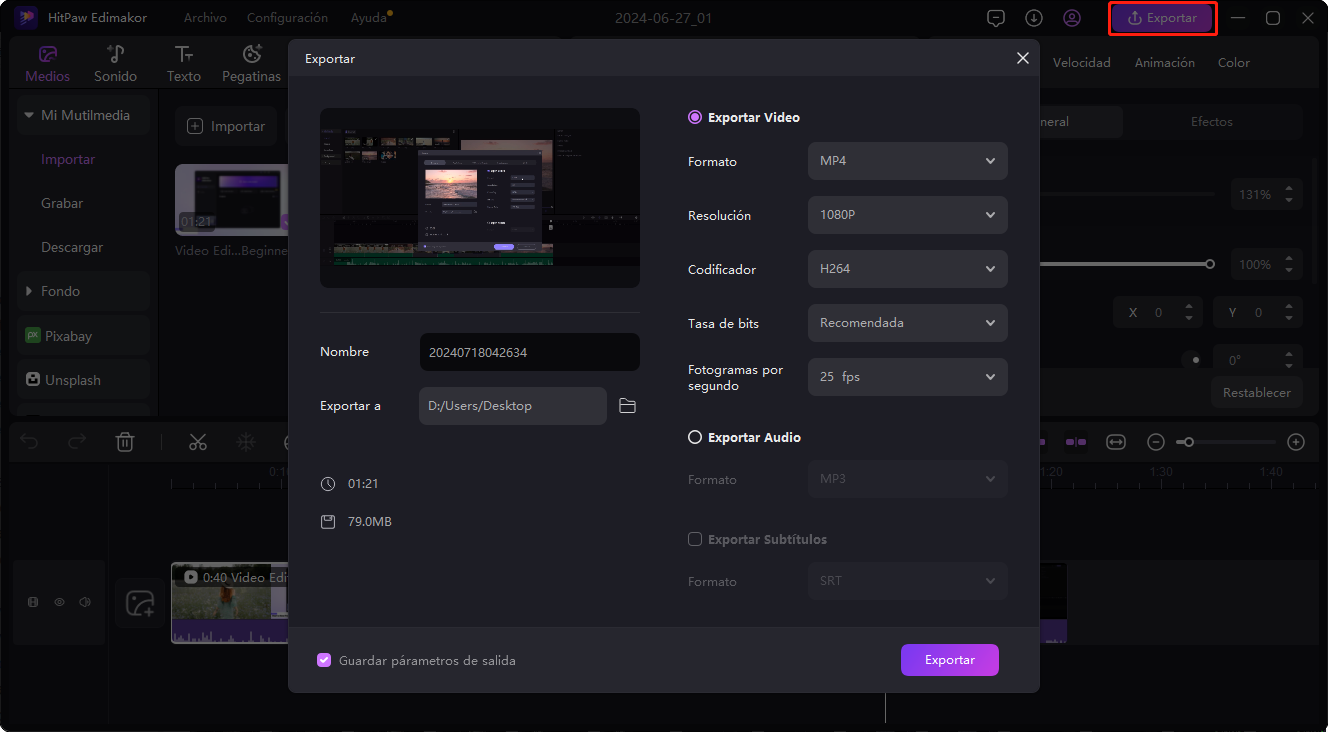
IMPORTANTE
La edición de video es un término amplio que abarca un espectro muy amplio cuando se usa sin contexto. Por ejemplo, decir "Edita este video" es diferente de decir "Elimina los rellenos (ehs y ums) de este video". Mientras que la primera frase es bastante vaga y confundirá al editor de video, la segunda explica las modificaciones precisas que deseas que el editor realice en el clip.
Parte 3: Tabla Comparativa entre el Editor de Videos iMovie para iPhone y Edimakor
| iMovie | HitPaw Edimakor | |
|---|---|---|
| Plataforma(s) Soportada(s) | iOS, macOS | Windows, macOS |
| Curva de Aprendizaje | Moderada | Reducida |
| Texto a Voz | No | Sí |
| Voz a Texto | No | Sí |
| Grabación de Pantalla | Compleja, Grabación en Vivo | Grabadora de Pantalla Completa |
| Editor de Video Impulsado por IA | No | Sí |
| Mejorador de Fotos | No | Sí |
| Preajustes de Exportación | No | Sí |
Parte 4: Preguntas Frecuentes sobre el Editor de Videos para iPhone que Quieres Saber
P1. ¿El iPhone tiene un editor de videos?
R1. Sí, los iPhones tienen un editor de videos integrado con funciones básicas de manipulación. Para edición avanzada, necesitas un programa dedicado como iMovie.
P2. ¿Cuál es el mejor editor de videos para iPhone?
R2. El mejor editor de videos para iPhone es iMovie, en caso de que quieras editar videos en tu smartphone. Para mayor precisión y producir resultados de estándar industrial, debes transferir tus clips a una computadora y usar una aplicación impulsada por IA como HitPaw Edimakor.
P3. ¿Cuál es el editor de videos integrado de Apple?
R3. Cuando hablamos de iPhones, la aplicación Fotos viene con algunas opciones para editar tus videos. Dado que Fotos ya está presente en iOS, no necesitas ningún otro programa para realizar la edición.
P4. ¿El iPhone tiene software de edición de videos gratuito?
R4. Sí, puedes descargar e instalar iMovie en tu iPhone y usarlo como software de edición de videos. iMovie es una herramienta gratuita de Apple, y está disponible tanto para dispositivos iOS como para computadoras Mac.
Conclusión
Aunque el mejor editor de videos para iPhone es iMovie, no cumple con los requisitos de una herramienta de edición de videos estándar. Como resultado, con iMovie solo puedes hacer modificaciones menores a tus videos y compartirlos con tu familia y amigos. Para edición profesional, debes instalar una aplicación dedicada como HitPaw Edimakor en una computadora y usarla como editor de videos para iPhone durante los próximos años.





 HitPaw VikPea
HitPaw VikPea HitPaw VoicePea
HitPaw VoicePea

Compartir este artículo:
Valorar este producto:
Juan Mario
Redactor jefe
Trabajo como autónomo desde hace más de cinco años. He publicado contenido sobre edición de video, edición de fotos, conversión de video y películas en varios sitios web.
Más ArtículosDejar un comentario
Introduce tu opinión sobre los artículos de HitPaw